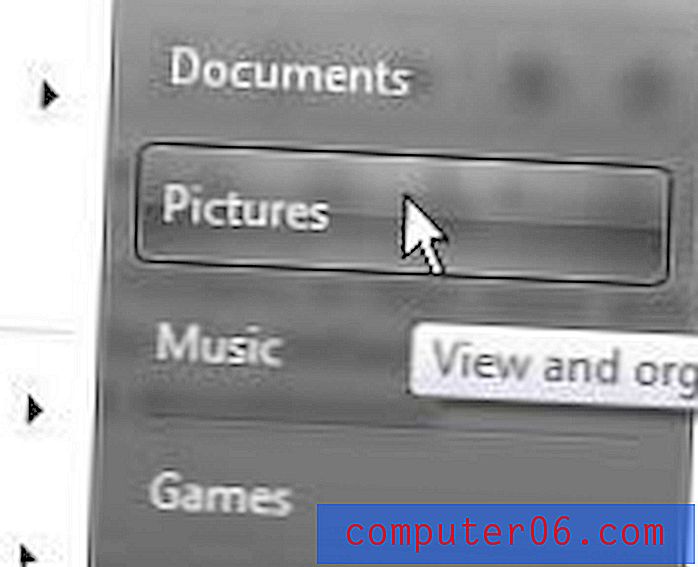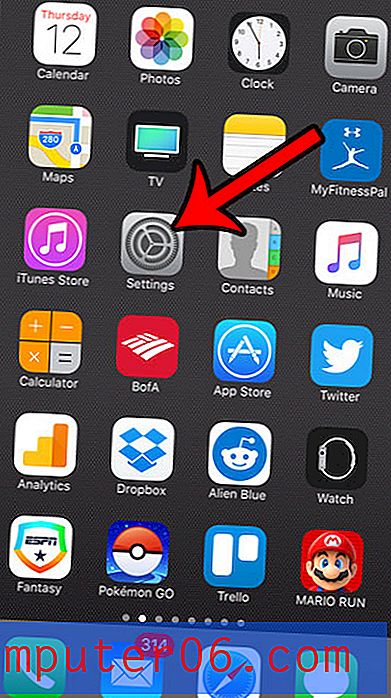Jak odinstalować aplikację na urządzeniu Amazon Fire TV Stick
Kroki w tym przewodniku pokażą, jak usunąć lub odinstalować aplikację z urządzenia Amazon Fire TV Stick.
- Wybierz opcję Ustawienia u góry ekranu.
- Wybierz opcję Aplikacje .
- Wybierz opcję Zarządzaj zainstalowanymi aplikacjami .
- Wybierz aplikację, którą chcesz odinstalować.
- Wybierz opcję Odinstaluj .
- Potwierdź, że chcesz usunąć aplikację.
Amazon Fire TV Stick zawiera wiele funkcji, dzięki którym może stać się centralną częścią domowego systemu rozrywki. Jedną z tych funkcji jest możliwość pobierania i instalowania dodatkowych aplikacji na urządzeniu.
Te aplikacje umożliwiają granie w gry, przesyłanie strumieniowe filmów z innych usług przesyłania strumieniowego itp. Ale może się okazać, że zainstalowałeś niektóre aplikacje, których nie używasz lub brakuje Ci miejsca. Nasz samouczek poniżej pokazuje, jak usunąć aplikację z Amazon Fire TV Stick, jeśli nie potrzebujesz już tej aplikacji.
Jak usunąć aplikację z Amazon Fire TV Stick
Kroki opisane w tym artykule zostały wykonane na kamerze Amazon Fire TV Stick 4K, ale będą działać również na większości innych wersji urządzenia. Pamiętaj, że będziesz mógł ponownie zainstalować usuniętą aplikację później, jeśli zdecydujesz, że chcesz jej użyć ponownie i pod warunkiem, że będzie ona nadal dostępna w sklepie z aplikacjami.
Krok 1: Przejdź do menu głównego palnika Fire Stick, a następnie wybierz kartę Ustawienia u góry ekranu.

Krok 2: Przewiń w prawo i wybierz opcję Aplikacje .
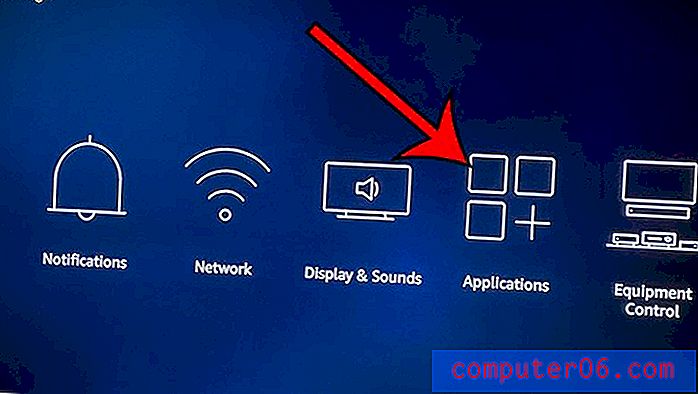
Krok 3: Przewiń w dół i wybierz Zarządzaj zainstalowanymi aplikacjami .
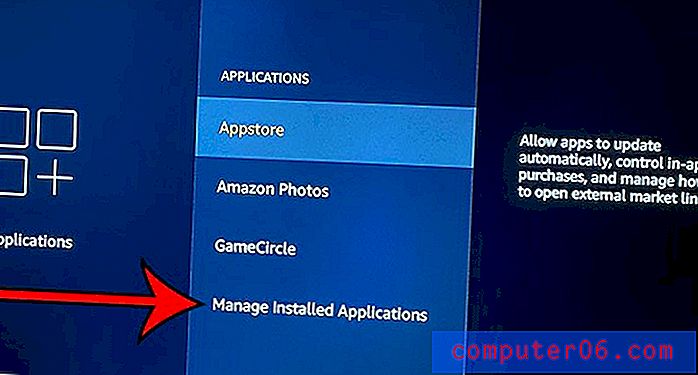
Krok 4: Wybierz aplikację, którą chcesz odinstalować.
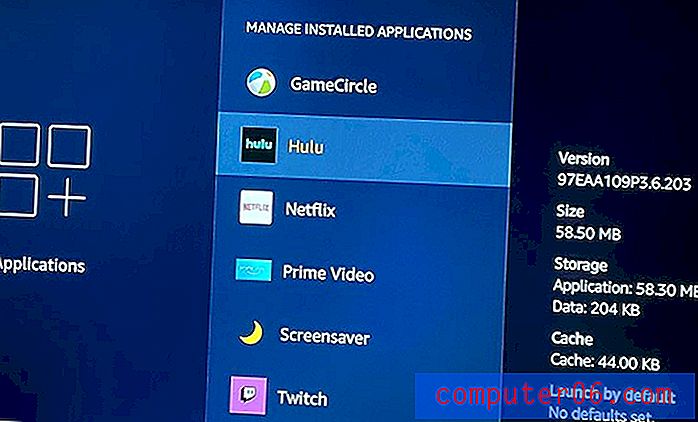
Krok 5: Wybierz opcję Odinstaluj .
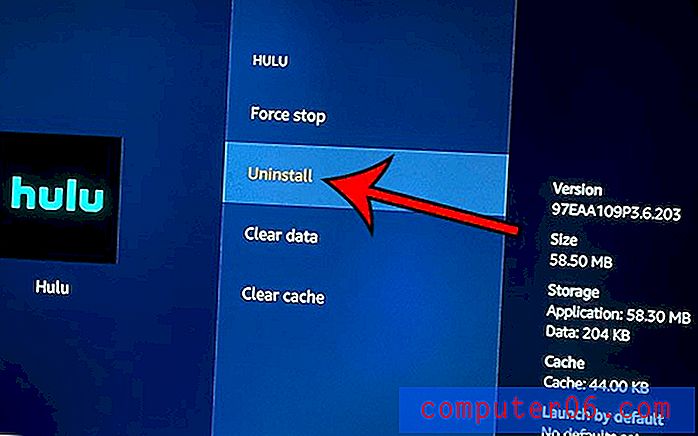
Krok 6: Potwierdź, że chcesz odinstalować aplikację.
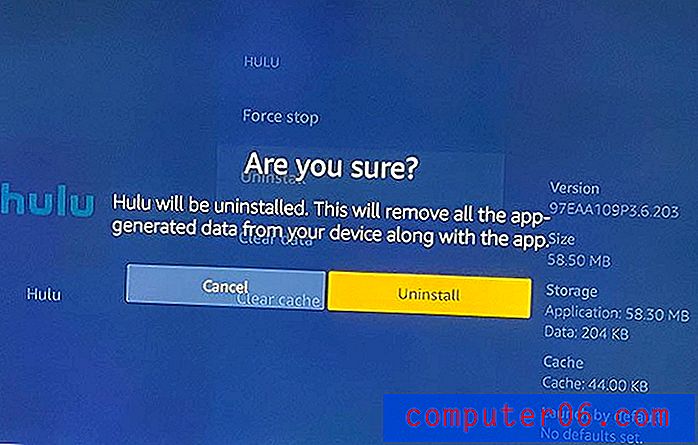
Czy masz jakieś Echo Dots w swoim domu i chciałbyś móc odtworzyć tę samą piosenkę na wszystkich z nich? Dowiedz się, jak utworzyć grupę głośników i łatwo uzyskać ten sam silny streaming z wielu punktów.